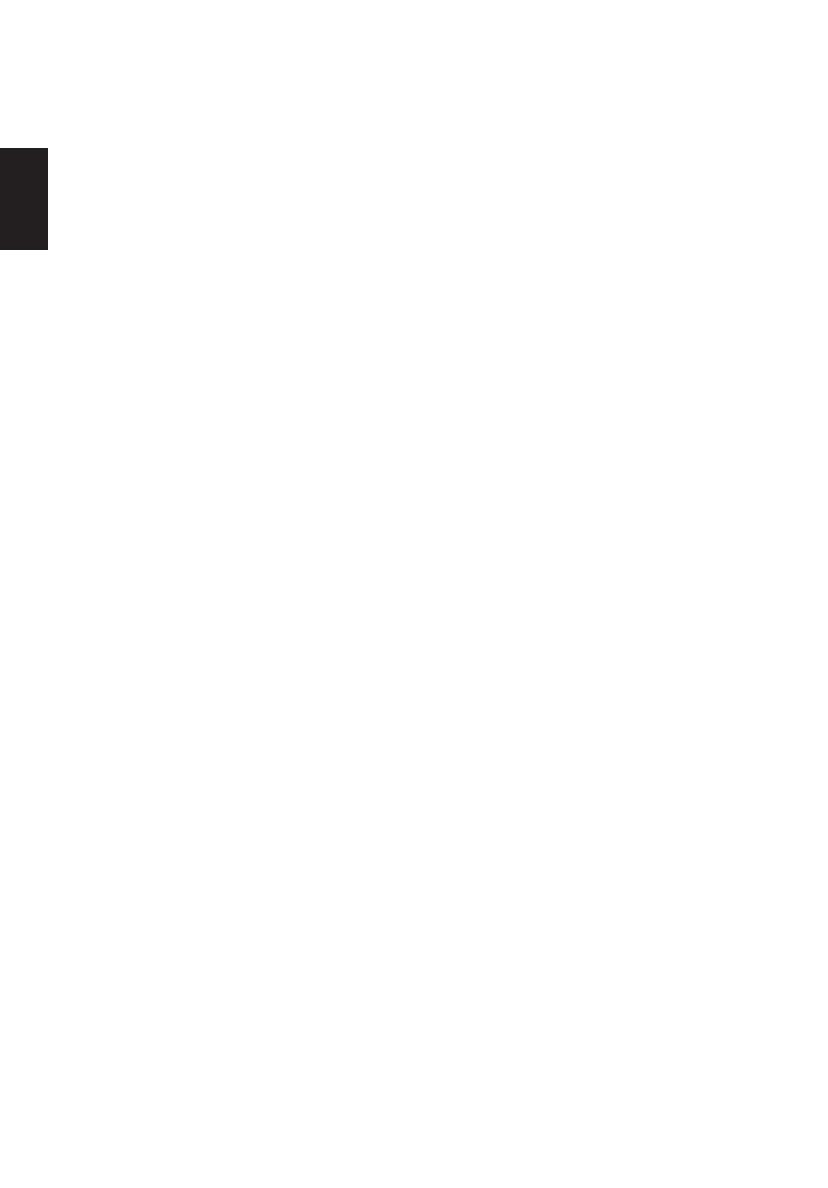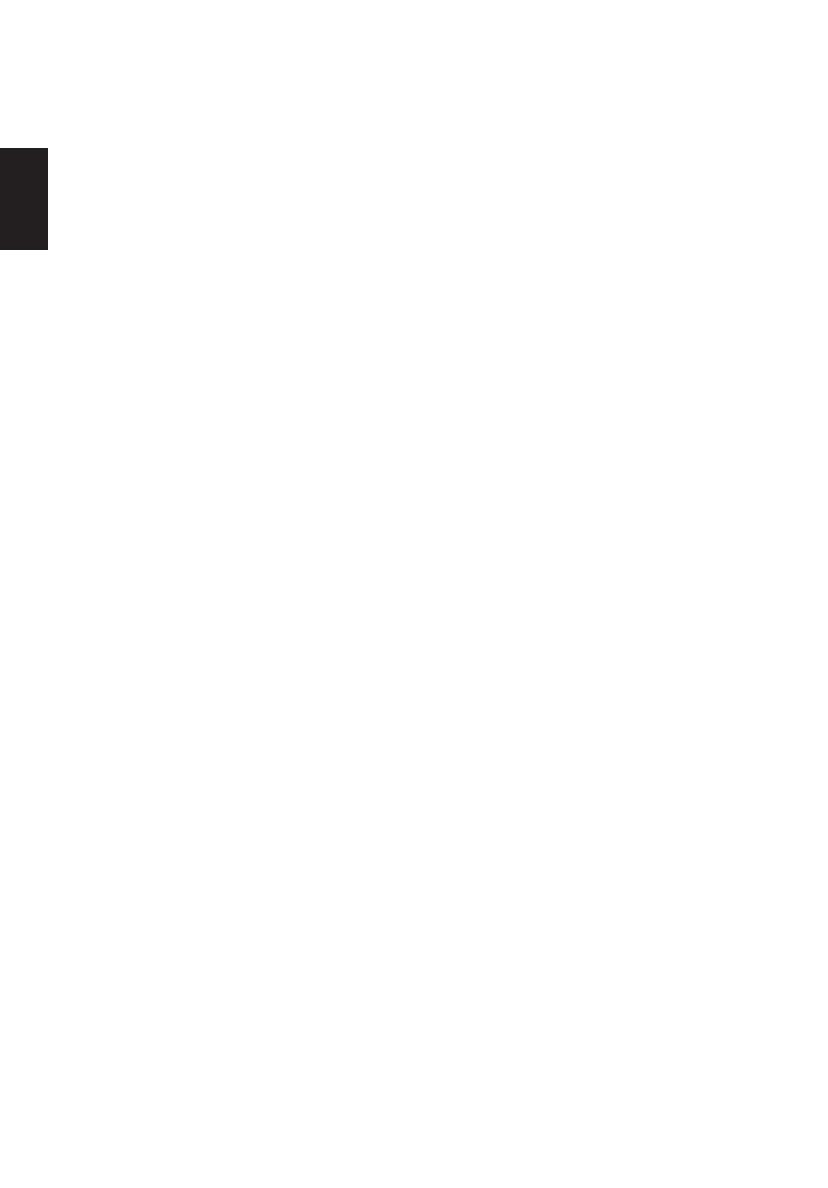
viv
Deutsch
Zugänglichkeit
Stellen Sie sicher, dass die Steckdose, an dem Sie das Netzkabel anschließen, leicht
zugänglich ist und sich in der Nähe des Gerätebedieners bendet. Wenn Sie die
Stromversorgung des Gerätes unterbrechen müssen, ziehen Sie bitte den Netzstecker aus
der Netzsteckdose.
Sicheres Hörvergnügen
Befolgen Sie diese Anweisungen zum Schutz Ihres Gehörs.
• Erhöhen Sie die Lautstärke langsam, bis Sie die Tonausgabe klar, komfortabel und ohne
Verzerrungen hören können.
• Erhöhen Sie die Lautstärke nach dem Einstellen nicht weiter, nachdem sich Ihre Ohren
daran gewöhnt haben.
• Begrenzen Sie die Zeit, die Sie mit dem Hören von lauter Musik verbringen.
• Vermeiden Sie ein Erhöhen der Lautstärke, um Umgebungsgeräusche zu übertönen.
• Senken Sie die Lautstärke, wenn Sie Gespräche der Menschen in Ihrer Umgebung nicht
mehr verstehen können.
Warnungen
• Verwenden Sie das Gerät nicht in der Nähe von Wasser.
• Stellen Sie das Gerät nicht auf einen unstabilen Wagen, Ständer oder Tisch. Wenn das
Gerät herunterfällt, kann es schwer beschädigt werden.
• Die Schlitze und Öffnungen dienen zur Belüftung; dadurch wird ein zuverlässiger Betrieb
des Gerätes gewährleistet und eine Überhitzung verhindert. Diese Öffnungen dürfen
nicht blockiert oder verdeckt werden. Stellen Sie das Produkt nicht auf ein Bett, Sofa,
einen Teppich oder andere vergleichbare Oberächen, da die Entlüftungsöffnungen
dabei blockiert werden können. Stellen Sie das Gerät nicht in die Nähe oder auf
einen Heizkörper bzw. eine Heizung. Bauen Sie das Gerät nirgends ein, sofern keine
sachgemäße Belüftung sichergestellt ist.
• Lassen Sie keine Gegenstände durch die Schlitze am Gehäuse in das Geräteinnere
eindringen. Sie können dadurch mit gefährlicher Hochspannung in Berührung kommen
oder einen Kurzschluss zwischen den Teilen verursachen. Ein Brand oder Stromschlag
kann die Folge sein. Schütten Sie keine Flüssigkeiten auf das Gerät.
• Stellen Sie das Gerät nicht auf eine vibrierende Oberäche; andernfalls können interne
Komponenten beschädigt werden bzw. der Akku auslaufen.
• Verwenden Sie das Gerät nicht in einer Sport-, Übungs- oder vibrierenden Umgebung,
da ein unerwarteter Kurzschluss oder Schaden an internen Geräten die Folge sein kann.
Stromversorgung
• Die Stromversorgung des Gerätes muss mit der Angabe auf dem Typenschild
übereinstimmen. Falls Sie sich hinsichtlich der Spezikationen Ihres Stromnetzes
unsicher sind, nehmen Sie bitte mit Ihrem Händler oder Stromanbieter Kontakt auf.
• Platzieren Sie keinerlei Gegenstände auf dem Netzkabel. Platzieren Sie das Gerät so,
dass niemand auf das Kabel treten oder darüber stolpern kann.
• Wenn ein Verlängerungskabel verwendet wird, achten Sie bitte darauf, dass der
gesamte Ampere-Nennwert der Geräte, die das Verlängerungskabel verwenden, nicht
den Nennwert des Verlängerungskabels überschreitet. Achten Sie auch darauf, dass der
gesamte Nennwert aller Geräte, die mit derselben Netzsteckdose verbunden werden,
den Nennwert der Sicherung nicht überschreitet.